PDF Combine के साथ, आप PDF फ़ाइलों को मर्ज कर सकते हैं, जिसमें कस्टमाइज़ेबल पैरामीटर की विस्तृत श्रृंखला होती है। फ़ोल्डर-आधारित मर्जर इसकी ताकत में से एक है। यह आपको तेजी से लक्ष्य तक पहुंचने में मदद करता है, और यदि आवश्यक हो तो फ़ाइलों की मूल संरचना को बनाए रखा जा सकता है।
सिस्टम आपकी PDF फ़ाइलों को बैच मर्ज करेगा, जिससे आपके दस्तावेज़ों को जल्दी और आसानी से जोड़ देगा। इसमें केवल कुछ सेकंड लगेंगे! हमने प्रक्रिया को जितना संभव हो सके सहज और सरल बना दिया है। यहां तक कि नौसिखिए भी इसे जल्दी से मास्टर कर लेंगे, क्योंकि नेविगेशन सरल और आसान है। जब ऑपरेशन पूरा हो जाता है, तो आउटपुट निर्दिष्ट स्थान पर लैंड होगा।
आप केवल कुछ क्लिक दूर हैं एक निर्दोष संयोजित दस्तावेज़ से! यहाँ, CoolUtils द्वारा विकसित सबसे बहुप्रयोजनीय उपयोगिता की मदद से, फ़ोल्डर में PDF फ़ाइलों को मर्ज कैसे करें।
PDF Combiner लॉन्च करें और मर्जर के लिए अपना फ़ोल्डर चुनें।
फ़ाइल पेड़ में बाईं ओर आवश्यक फ़ोल्डर पर क्लिक करें इसकी सामग्री प्रकट करने के लिए। आप ज़ूम विकल्पों के साथ प्रत्येक फ़ाइल का पूर्वावलोकन कर सकते हैं और आदेश को पुनर्व्यवस्थित कर सकते हैं।
फ़ाइलों के बगल में व्यक्तिगत रूप से बॉक्स की जांच करें, या सुविधा के लिए नीचे "सभी जांचें" बटन पर क्लिक करें। यदि आप फ़ाइल सूची के नीचे संबंधित बटन पर क्लिक करते हैं, तो सबफ़ोल्डर मर्जर में शामिल किए जाएंगे।

फ़ाइल पेड़ के शीर्ष पर "Combine to PDF" बटन पर क्लिक करें पैरामीटर सेट करने के लिए। यह विज़ार्ड विंडो को खोलता है, जिससे आप आउटपुट को सूक्ष्म-से-सुक्ष्म तैयार कर सकते हैं।
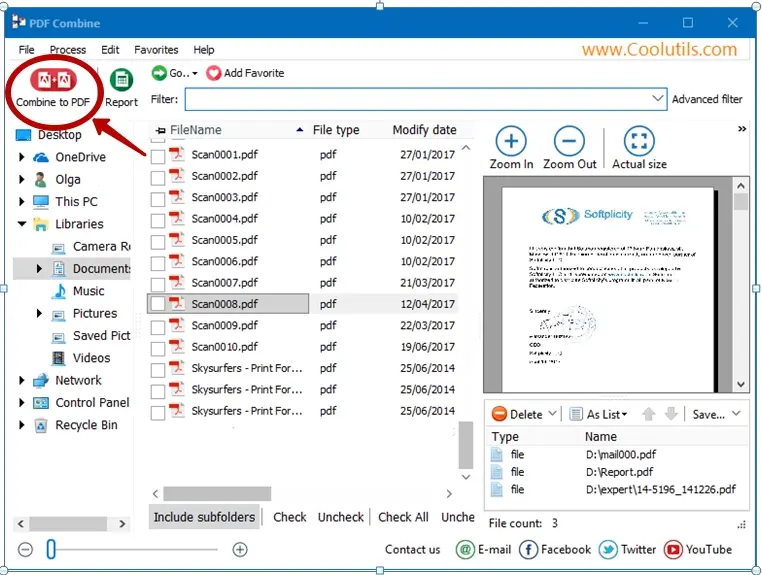
निर्दिष्ट करें कि आप फ़ाइल को कहाँ सहेजना चाहते हैं (उपकरण PDF दस्तावेजों को एक फ़ोल्डर में मर्ज करेगा) और किसी अन्य वांछित विकल्प का चयन करें (गंतव्य के अलावा, अनुभागों में बुकमार्क्स, सामग्री, हेडर, फ़ूटर, और दस्तावेज़ शामिल हैं)। यदि आप फ़ोल्डर संरचना बनाए रखना चाहते हैं, तो संबंधित बॉक्स को चेक करें।

सभी सेटिंग्स तैयार होने के बाद, "स्टार्ट" पर क्लिक करें मर्जर को शुरू करने के लिए। इसमें केवल कुछ सेकंड लगने चाहिए। पूरा होने पर, आप संयोजित दस्तावेज़ को अपनी पसंदीदा स्थान में पाएंगे। वोइला!
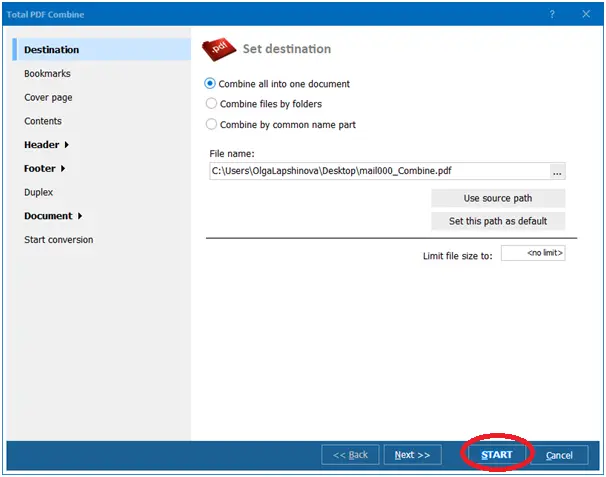
नोट करें कि सिस्टम को कमांड लाइन से भी लॉन्च किया जा सकता है। यह अन्य कार्यक्रमों के भीतर इसे खोलने की अनुमति देता है। कार्यक्षमता और गति समान हैं। विंडोज़ के किसी भी लोकप्रिय संस्करण का समर्थन किया जाता है, 2000 से 10 तक।
विज़ार्ड आपको त्रुटिहीन नेविगेशन के साथ पेशेवर-दिखने वाले दस्तावेज़ तैयार करने के लिए विभिन्न समायोजन करने देता है। यहाँ कुछ चीजें हैं जो आप PDF Combine के साथ कर सकते हैं:
नि:शुल्क ट्रायल डाउनलोड करें और अपने फाइलों को मिनटों में कन्वर्ट करें।
कोई क्रेडिट कार्ड या ईमेल की आवश्यकता नहीं।
© 2026. सभी अधिकार सुरक्षित. CoolUtils File Converters